宏基电脑是一款性能稳定、品质可靠的品牌电脑,本文将详细介绍如何在宏基电脑上安装Windows10系统,帮助用户更好地使用这一操作系统。
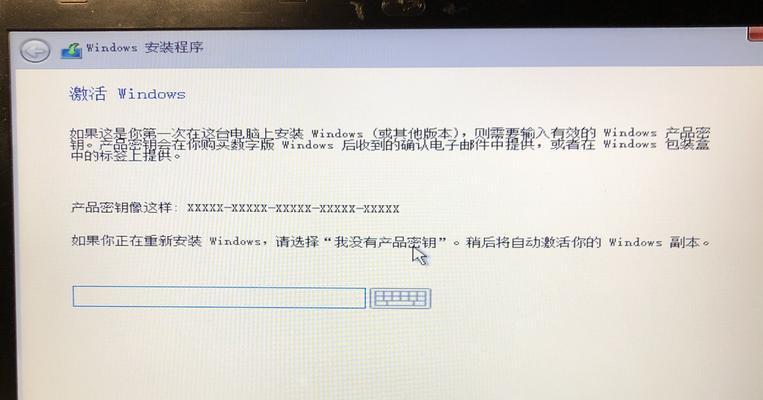
准备工作:检查硬件和软件要求
1.1检查硬件要求:确保宏基电脑的硬件配置符合Windows10系统的最低要求,如处理器、内存、硬盘空间等。
1.2确认软件要求:下载宏基电脑适配的Windows10系统安装文件,并准备一个U盘或光盘用于制作安装介质。
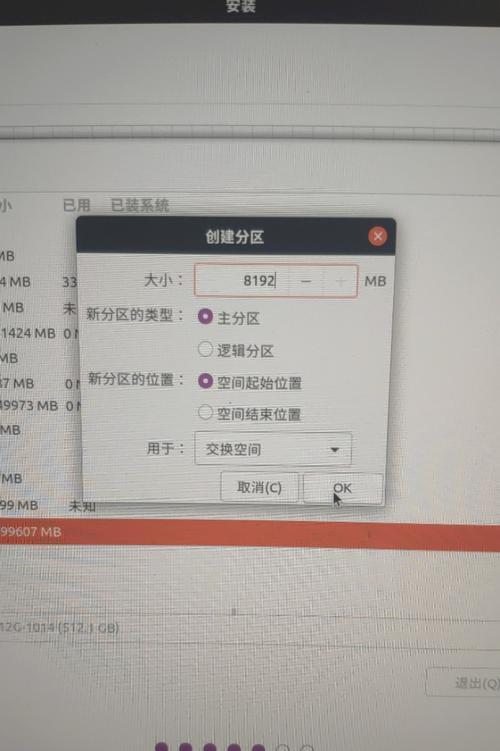
备份重要数据:保护个人文件和设置
2.1备份个人文件:将重要的个人文件、照片、视频等存储到外部硬盘或云端,以防数据丢失。
2.2导出浏览器书签:如果使用浏览器收藏夹,请将书签导出保存到安全的位置。
制作安装介质:准备安装Windows10的媒介
3.1下载Windows10安装媒介创建工具:访问微软官方网站,下载并安装Windows10安装媒介创建工具。
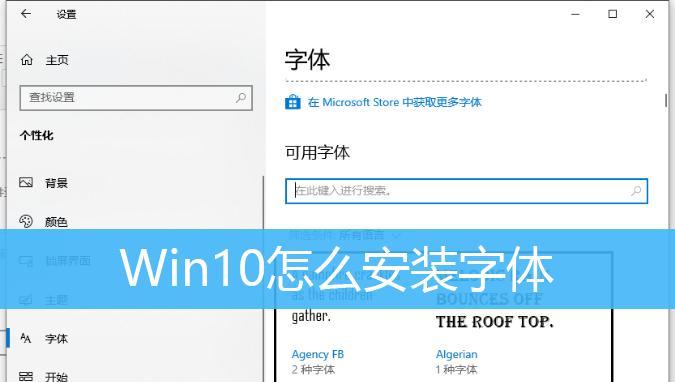
3.2制作启动盘:将U盘或光盘插入电脑,按照工具的提示制作Windows10的启动盘。
进入BIOS设置:配置启动项和引导顺序
4.1重启电脑:将制作好的Windows10启动盘插入宏基电脑,然后重新启动电脑。
4.2进入BIOS界面:在开机过程中按下特定的键(通常是F2或Delete键)进入宏基电脑的BIOS设置界面。
4.3配置启动项:在BIOS设置界面中,将启动盘设置为第一启动项,保存并退出BIOS设置。
安装Windows10系统:按步骤进行系统安装
5.1选择语言和地区:在安装界面中选择适合自己的语言和地区选项。
5.2点击“安装现在”:点击屏幕上的“安装现在”按钮,开始安装Windows10系统。
5.3接受许可协议:阅读并接受微软的许可协议。
5.4选择安装类型:根据个人需要选择“自定义”或“快速”安装类型。
设置个人偏好:设定系统名称和账户
6.1输入电脑名称:在设置界面中,为电脑设定一个名称,以方便识别。
6.2创建账户:根据个人需求,设置一个管理员账户或添加其他用户账户。
6.3配置隐私选项:根据个人偏好,选择是否分享使用数据给微软。
等待安装完成:耐心等待系统安装
7.1安装过程:系统会自动进行文件复制、安装驱动和设置过程,请耐心等待。
7.2安装时间:根据电脑性能和安装文件的大小,安装时间可能会有所不同,请耐心等待安装完成。
重新启动电脑:重启后进入Windows10系统
8.1安装完成:系统安装完成后,会提示重新启动电脑。
8.2移除启动盘:在重新启动之前,请确保已经将启动盘从宏基电脑中取出。
8.3进入Windows10系统:重新启动后,宏基电脑会自动进入已安装的Windows10系统。
更新和驱动安装:保持系统最新和稳定
9.1自动更新:Windows10系统会自动进行更新,保持系统的最新稳定版本。
9.2安装驱动程序:根据个人需求,安装宏基电脑的驱动程序,以保证硬件设备的正常工作。
恢复个人数据:将备份的文件导入系统
10.1还原个人文件:将之前备份的个人文件、照片、视频等导入新系统中。
10.2导入书签:将之前导出的浏览器书签导入到浏览器中。
安装必备软件:下载适合自己的软件应用
11.1安全软件:下载并安装一款可靠的杀毒软件,保障系统安全。
11.2常用软件:根据个人需求,下载并安装常用的软件应用,如办公软件、浏览器等。
个性化设置:调整系统外观和功能
12.1背景和更换桌面背景和选择适合自己的系统主题。
12.2配置任务栏:调整任务栏的显示位置、图标大小等。
12.3设置用户账户:修改密码、设置账户权限等。
优化系统性能:提升宏基电脑的运行效率
13.1清理无用文件:使用系统自带工具或第三方清理软件,清理临时文件和垃圾文件。
13.2更新驱动程序:定期检查并更新宏基电脑的驱动程序,以提升硬件设备的性能。
解决常见问题:应对可能遇到的困难
14.1安装失败:如果安装过程中出现错误提示,可重新安装或参考宏基电脑官方网站提供的解决方案。
14.2驱动问题:如果某些硬件设备无法正常工作,可下载并安装最新的驱动程序。
顺利完成宏基电脑上的Win10系统安装
本文详细介绍了如何在宏基电脑上安装Windows10系统,从准备工作、制作安装介质、进入BIOS设置,到系统安装、个人偏好设置、数据恢复等,希望能够帮助到需要安装Windows10系统的宏基电脑用户,使其顺利使用这一操作系统。

大姨子是与自己关系亲近且重要的家庭成员,在与大姨子相处时,我们希望能...

在这个科技创新不断加速的时代,折叠屏手机以其独特的形态和便携性吸引了...

在智能穿戴设备日益普及的今天,OPPOWatch以其时尚的设计和强...

当你手握联想小新平板Pro,期待着畅享各种精彩应用时,如果突然遇到安...

当华为手机无法识别NFC时,这可能给习惯使用NFC功能的用户带来不便...